티스토리 뷰
구글 계정 로그아웃: 다른 사람 기기, 공용 기기에서 구글 계정 로그인 했다면 반드시 로그아웃하기!
디지털튜브 2021. 8. 2. 06:15이번 포스팅은 다른 사람의 기기 혹은 공용 기기에서 불가피하게
구글 계정을 로그인했다가 사용 후 구글 계정에서 로그아웃 하는 방법에 대해 살펴보겠습니다.
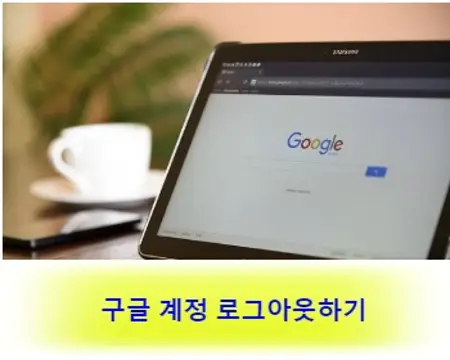
종종 공용 기기(회사 사무실, 관공서, PC방 등), 다른 사람의 컴퓨터 혹은 스마트폰에서
구글 계정을 로그인 했을 경우 용무를 마친 다음 어떤 조치가 필요할까요?
다른 사람의 기기에서 구글계정을 사용 후에는 반드시 구글 계정 로그아웃을 해야 합니다!!
다른 사람의 기기에 내 비밀번호가 저장된 경우 구글 계정 비밀번호를 변경하고
다른 사용자의 기기에서구글 계정 로그아웃했는지 확인하세요.
그렇게 해둬야 다른 사람이 내 구글 계정에 로그인할 수 없습니다!!
내 구글 계정 비밀번호가 다른 사람의 기기에 저장되어 있거나 공공의 컴퓨터에 저장되어 있다면
구글 계정 비밀번호를 잊지말고 변경해야 됩니다!!!

구글 계정 비밀번호를 변경하는 방법은 아래 링크에서 순서대로 진행하면 됩니다.
구글 계정 비밀번호 변경하는 방법(How to change the password of Google account)
안녕하세요~ OKworld입니다. 이번 포스팅은 구글계정 비밀번호 변경하는 방법을 살펴보겠습니다. ■ 비밀번호 변경하는 방법 (Android 기기) 보안상의 이유로 비밀번호를 변경하거나 잊어버린 경우
umji-chuck.tistory.com
구글 계정 로그아웃 순서
1) 구글 > 오른쪽 상단 '사용자 이름' 을 탭합니다.
구글을 열고 오른쪽 상단에 있는 '사용자 이름'을 탭 합니다.
2) '구글 계정 관리'를 탭합니다.
'구글 계정 관리'를 탭 하고 이메일 주소 아래에 툴바에서 '보안'을 탭 합니다.
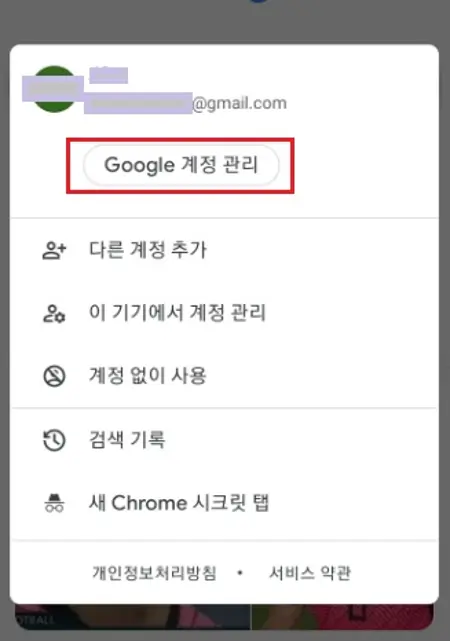
3) '보안'을 탭합니다.
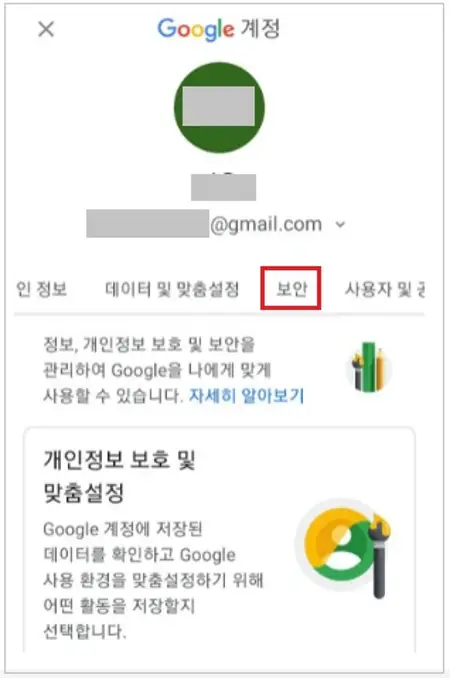
4) '내 기기' 패널에서 '기기 관리'를 탭합니다.
보안을 탭하고 '내 기기' 패널 하단에 있는 '기기 관리'를 탭 합니다.
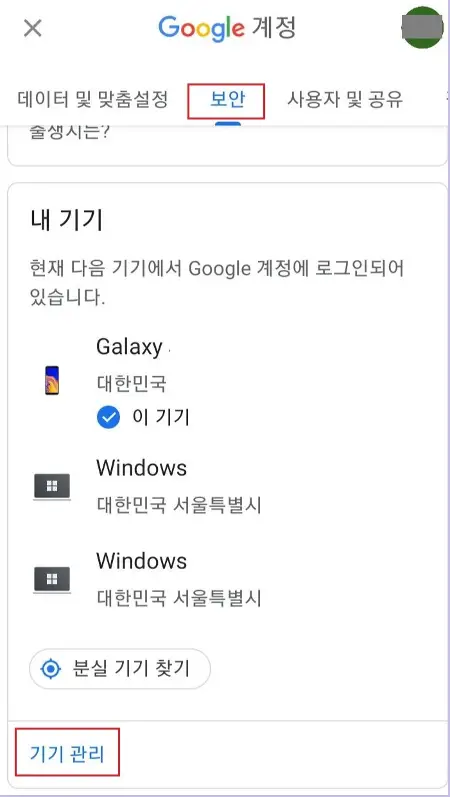
5) 로그아웃 하고자 하는 '기기' 선택 > '삭제'를 탭합니다.
기기 관리를 탭 하여 사용 중인 기기에서 내가 사용하고 있는 기기를 선택한 후 삭제를 탭 합니다.
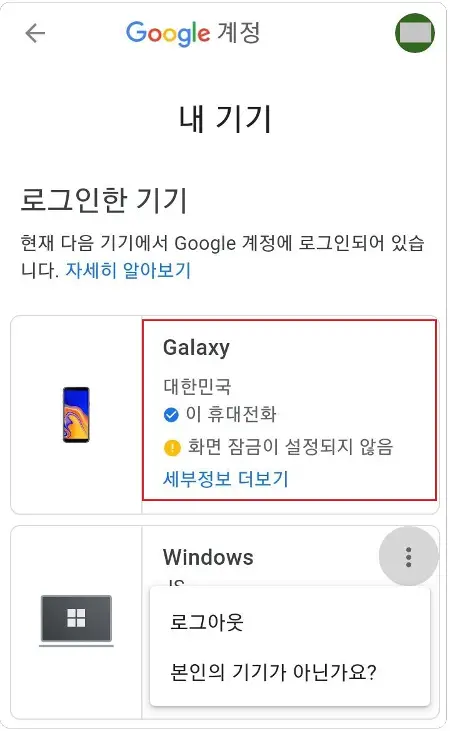
▶ 포스팅 요약: 소중한 나의 구글 계정 비밀번호가
다른 사람의 기기 또는 공용 컴퓨에 남아 있지 않도록,
사용 후에는 잊지 말고 구글 계정 로그 아웃을 해야 하고,
혹시 구글 계정 로그아웃 하는 것을 깜박 잊었다면
반드시!
구글 계정 비밀번호를 변경해야 합니다.
♣ 이 글이 도움이 되셨다면, 좋아요(♥)는 나눔입니다!
'IT 인사이트 > Google Learn' 카테고리의 다른 글
| 지메일(Gmail) 발신자 이름 변경하는 방법 (5) | 2021.08.20 |
|---|---|
| 음성으로 구글 어시스턴트 사용하는 방법_내 음성 인식·학습시키기 (3) | 2021.08.18 |
| 구글 저장 용량 관리하기 (0) | 2021.07.07 |
| 구글 계정, 지메일 계정 삭제하는 방법 (0) | 2021.07.05 |
| 구글 로그인 2단계 인증으로 보안 강화하기 (0) | 2021.07.01 |
